Cara Menghapus Cache di Laptop Windows 11

Cara Menghapus Cache di Laptop Windows 11
Cara Menghapus Cache di Laptop Windows 11 – Laptop menjadi perangkat elektronik yang dapat mempermudah pekerjaan setiap orang. Dengan kegunaan yang sama dengan komputer, laptop tidak kalah bagusnya, apa lagi laptop dapat dibawa ke mana-mana dengan mudah karena bentuknya yang lebih ringkas. Laptop bisa digunakan untuk multitasking dalam menyelesaikan pekerjaan dan hiburannya seperti mendengarkan musik atau streaming video.
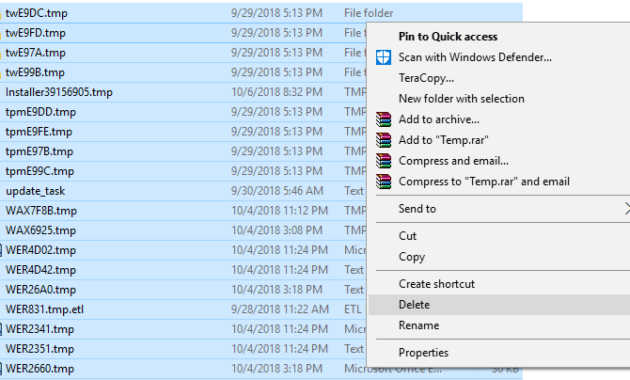
Semakin lama pemakaian sebuah laptop, maka cache yang dihasilkan juga akan semakin banyak. Cache adalah file cadangan sementara yang berfungsi untuk mempercepat loading. Cache digunakan untuk memaksimalkan kerja laptop. Tapi, jika terlalu banyak cache akan menimbulkan laptop menjadi lambat.
Untuk mengatasi kerja yang lambat pada laptop, kamu bisa menghapus cache yang sudah terlalu banyak. Kamu tidak perlu khawatir karena dengan menghapus cache tidak ada efek sampingnya.
Untuk itu, mimin akan membagikan cara menghapus cache di laptop dengan Windows 11. Yuk, ikuti cara-caranya di bawah ini.
Melalui Temp
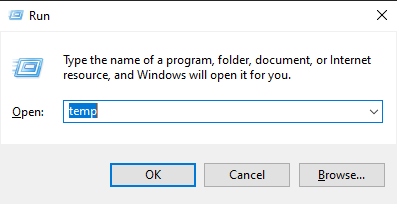
Menghapus cache melalui Temp bisa dikatakan cukup mudah. Untuk lebih jelasnya, kamu bisa mengikuti cara di bawah ini.
- Buka kolom pencarian di laptop kamu, kemudian ketik “Run”
- Setelah muncul menu Run, ketik “Temp” kemudian tekan “OK”
- Kemudian laptop kamu akan memunculkan file-file cache yang tersimpan.
- Hapus semua file cache dengan cara tekan “Ctrl + A” lalu tekan “Delete”
Melalui Disk Cleanup
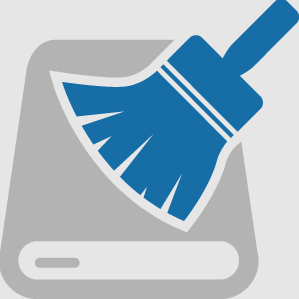
Fitur Disk Cleanup sudah ada pada laptop yang kamu gunakan. Untuk lebih jelasnya, kamu bisa mengikuti caranya di bawah ini.
- Buka kolom pencarian pada laptop kamu, kemudian ketik “Disk Cleanup”
- Setelah berhasil ditemukan, buka aplikasi Disk Cleanup.
- Setelah itu akan ditampilkan daftar aplikasi yang akan kamu hapus cachenya.
- Pilih dan kemudian tekan “OK”.
- Tunggu sampai proses pemindahan selesai, kemudian akan muncul pop up yang berisikan file-file yang bisa kamu hapus.
- Pilih “Temporary Internet File” dan “Download Program File” lalu tekan “OK”
- Kemudian akan muncul pop up lagi, kamu bisa menekan “Delete File”
Nah, itu dia cara yang bisa kamu lakukan untuk menghapus cache di laptop Windows 11. Semoga dapat membantu kalian semua.
Selamat mencoba.




